Najnovšia generácia iPhonu bude čoskoro dostupná v Apple Store vo vašom okolí. A áno, veľmi to chcem. Teda áno, POTREBUJEM to. Čo teda robiť s tým, že čoskoro bude STARÝ iPhone? Mohli by ste ho predať, alebo ešte lepšie, mohli by ste ho znova použiť a premeniť svoj iPhone na iPod Touch, ktorý môže používať celá rodina!
Uhádnete, aký je rozdiel medzi iPhonom a iPodom Touch? Je to len jedna vec a len jedna vec... celulárna sieť!
iPhone dokáže telefonovať, pripájať sa k dátam a posielať textové správy (SMS) cez mobilnú sieť...všetko ostatné, čo má iPod Touch!
Obsah
-
Rýchle tipy
- Súvisiace články
-
Tu je návod, ako premeniť váš starý iPhone na lesklý (alebo možno nie taký) nový iPod Touch
- Vypnutie uzamknutia a obnovenia aktivácie iPhone a vymazanie všetkých údajov
-
iPhone do iPodu Touch Krok 1: Vložte inú SIM kartu
- Môžem jednoducho nepoužívať SIM kartu?
-
iPhone do iPodu Touch Krok 2: Vložte SIM kartu do starého iPhone
- Nechcete používať SIM kartu?
-
iPhone do iPodu Touch Krok 3: ZAPNITE WiFi a VYPNITE mobilné pripojenie
- A ste v cieli!
-
Potrebujete nastaviť iPhone ako iPod bez SIM karty?
- Žiadna SIM karta, žiadny problém pre odomknuté telefóny iPhone
-
Chcete premeniť iPhone na iPod pre dieťa?
- Ďalej nastavte a Apple ID pre vaše dieťa
- Pridať nejaké kontakty
- Nezabudnite zdieľať!
- Súvisiace príspevky:
Rýchle tipy
Postupujte podľa týchto rýchlych tipov a okamžite premeňte svoj iPhone na iPod touch!
- Prejdite do Nastavenia > Mobilné a vypnite Mobilné
- Nechajte Bluetooth a WiFi zapnuté
- Vypnite iPhone a vyberte SIM kartu alebo vložte deaktivovanú SIM kartu
- Znova zapnite iPhone a bingo, váš starý iPhone teraz funguje ako iPod touch!
- Tento proces používa rovnaké Apple ID. Ak chcete zmeniť Apple ID, odporúčame vám odhlásiť sa z aktuálneho Apple ID a potom zariadenie vymazať
Súvisiace články
- Ako preniesť AppleCare pre použitý Mac
- Používaný iPhone? Odstráňte zámok aktivácie iCloud
- Pripravte sa na kúpu alebo predaj použitého iPhonu
- 7 tipov na trvalú udržateľnosť pre fanúšikov Apple
- Konečný cieľ vášho iPhone, 29-ruký robot?
- Ako nastaviť použitý iPhone, iPod alebo iPad
Tu je návod, ako premeniť váš starý iPhone na lesklý (alebo možno nie taký) nový iPod Touch
Nie je to žiadna veľká veda, ale je potrebné urobiť niekoľko malých krokov, aby sme mohli používať náš starý iPhone bez mobilného plánu. Našťastie to nie je také bolestivé ako požadovaná cena za skutočne lesklý nový iPhone, ktorý skutočne chceme (myslím POTREBU).
Základné požiadavky
- Uistite sa, že váš nový iPhone je v prevádzke a že ho máte zálohovanie aspoň na dvoch miestach (cloudové a lokálne) a že si harmonicky užívate svoj nový iPhone predtým, ako vykonáte niektorú z nižšie uvedených akcií.
- Pozrite si naše článok o zálohovaní iPhonov aby ste sa uistili, že tento máte dôkladne zabalený
- A všimnite si, že ak odovzdávate (alebo dokonca predávate) svoj starý iPhone priateľovi, charitatívnej organizácii alebo možno dokonca členovi rodiny, mali by ste vypnite aktivačný zámok iPhone a resetujte zariadenie tak, aby žiadne z vašich súkromných a osobných údajov neboli neúmyselné zdieľané.
- Táto akcia VYMAŽE všetky údaje
- Predtým, ako vymažete svoj iPhone, vypnite funkciu Nájsť môj iPhone a odhláste sa z iCloudu. Ak tak neurobíte, vaše zariadenie môže zostať v aktivačnom zámku
- Na svojom iPhone prejdite na Nastavenia > Všeobecné > Obnoviť. Potom klepnite na Vymazať všetok obsah a nastavenia
Vypnutie uzamknutia a obnovenia aktivácie iPhone a vymazanie všetkých údajov
V systéme iOS 10.3 alebo novšom:
- Klepnite Nastavenia > Profil Apple ID (pri niektorých verziách klepnite na Nastavenia > Apple ID > iCloud)
- Posuňte zobrazenie nadol a klepnite na Odhlásiť Sa

Odhláste sa zo svojho Apple ID a iCloudu, potom reštartujte zariadenie a skúste synchronizáciu znova. - Zadajte svoje heslo Apple ID a klepnite na Vypnúť na deaktiváciu funkcie Nájsť môj iPhone
- Vráťte sa do nastavenie
- Klepnite Všeobecné > Obnoviť > Vymazať všetok obsah a nastavenia
V systéme iOS 10.2 alebo staršom:
- Klepnite Nastavenia > iCloud
- Posuňte zobrazenie nadol a klepnite na Odhlásiť Saa potom znova klepnite na Odhlásiť sa
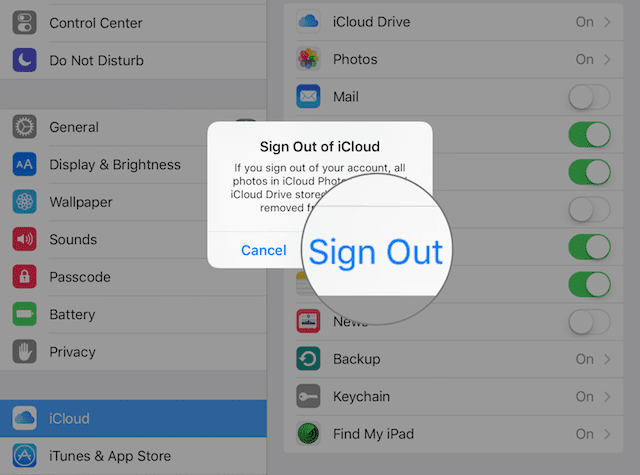
- Klepnite Odstrániť z môjho iPhone a zadajte svoje heslo
- Vráťte sa do nastavenie
- Klepnite Všeobecné > Obnoviť > Vymazať všetok obsah a nastavenia
Pomocou webovej stránky iCloud
- Prihláste sa do stránka iCloud s Apple ID, ktoré je momentálne na iPhone
- Ísť do Nájdite iPhone
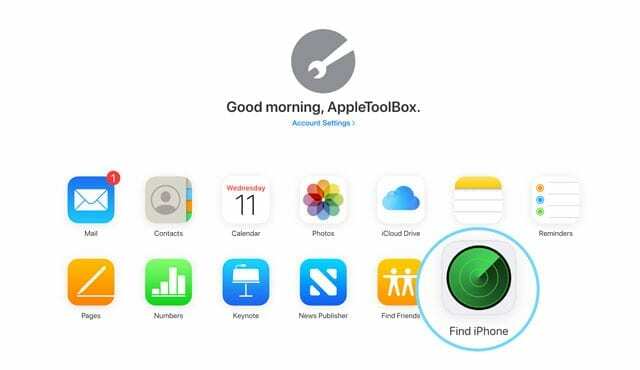
- Kliknite Všetky zariadenia
- Vyberte iPhone, pre ktorý chcete odstrániť aktivačný zámok iCloud
- Vyberte si Vymazať
- Vyberte Odstrániť z účtu
Tak poďme na to!
iPhone do iPodu Touch Krok 1: Vložte inú SIM kartu
Postačí akákoľvek karta z akéhokoľvek predtým aktivovaného iPhone – nemusí byť aktívna.
Niektorí z našich čitateľov naznačujú, že je lepšie použiť SIM kartu od rovnakého bezdrôtového operátora, aký bol použitý, keď bol iPhone aktívny.
Ak je váš iPhone stále uzamknutý k operátorovi, je často jednoduchšie použiť SIM kartu z rovnakej siete. Nezaznamenali sme rozdiel (hlavne preto, že odomykáme naše telefóny iPhone), ale je dobré to vedieť pre prípad, že by ste narazili na problémy (ak áno, skúste SIM od rovnakého operátora.)
Ak nemáte položenú SIM kartu, opýtajte sa rodiny/priateľov alebo ich môžete nájsť na eBay (čo na eBay nemajú?)
A nebojte sa, to, že pridávate kartu SIM, neznamená, že pridávate plán mobilných služieb.
Takže žiadny mesačný servisný poplatok, ďakujem.
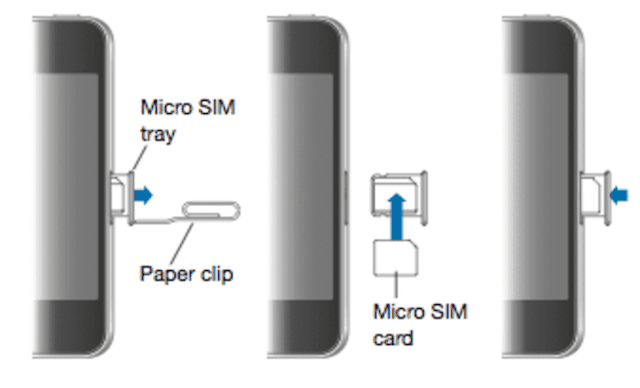
Zásuvky na SIM karty sú umiestnené buď na boku iPhonu oproti ovládaču hlasitosti (pre generácie 4-aktuálnych) alebo na hornej strane iPhonu (pre modely original-3G.)
Ak chcete zásobník otvoriť, vložte kancelársku sponku alebo nástroj na vysunutie SIM karty do otvoru vedľa zásobníka.
Môžem jednoducho nepoužívať SIM kartu?
Áno, stačí vybrať SIM kartu z iPhone.
Ale stále sa objavuje dosť nepríjemná vyskakovacia správa.
Z tohto dôvodu si myslíme, že je najlepšie mať v iPhone, ktorý chcete zmeniť na iPod Touch, nainštalovanú deaktivovanú SIM kartu.
iPhone do iPodu Touch Krok 2: Vložte SIM kartu do starého iPhone 
- Zapnite svoj iPhone alebo pripojte starý iPhone k počítaču a zapnite ho a spustite iTunes alebo Finder
- Ak sa nepripájate k počítaču, mali by ste vidieť uvítaciu obrazovku s nápisom „Ahoj“
- Podľa krokov na obrazovke nastavte a aktivujte zariadenie, pripojte sa k Apple ID a v prípade potreby prepojte so zálohou
- Ak používate macOS Finder alebo iTunes, mal by teraz vidieť váš starý iPhone ako nové zariadenie. Spustí sa proces nastavenia a požiada o vaše Apple ID a heslo na pripojenie k vášmu iCloudu, iTunes a ďalším službám Apple
- Ak sa zobrazí obrazovka uzamknutia prístupového kódu alebo domovská obrazovka, zariadenie nebolo vymazané – vykonajte tieto kroky znova tak, že prejdete na Nastavenia > Všeobecné > Obnoviť > Vymazať všetok obsah a nastavenia
- Ak sa zobrazí výzva na zadanie vášho Apple ID a hesla (alebo Apple ID a hesla predchádzajúceho vlastníka), zariadenie je stále prepojené s týmto účtom.
- Ak ide o Apple ID inej osoby, požiadajte ju, aby odstránila zariadenie zo svojho účtu prihlásením sa do iCloud
- Vyberte si možnosti, počkajte na aktualizáciu a je to pripravené!
Nechcete používať SIM kartu?
Svoj starý iPhone môžete používať aj bez SIM karty, ale majte na pamäti, že pri každom spustení sa objaví nepríjemná kontextová správa, ktorá vám pripomenie, že „! Nie je nainštalovaná žiadna SIM karta."
Ak vyberiete túto možnosť, nebudete môcť obnoviť iPhone, ak by ste to niekedy potrebovali. Výber je na tebe; Môj návrh je rozhodnúť sa pre SIM kartu. 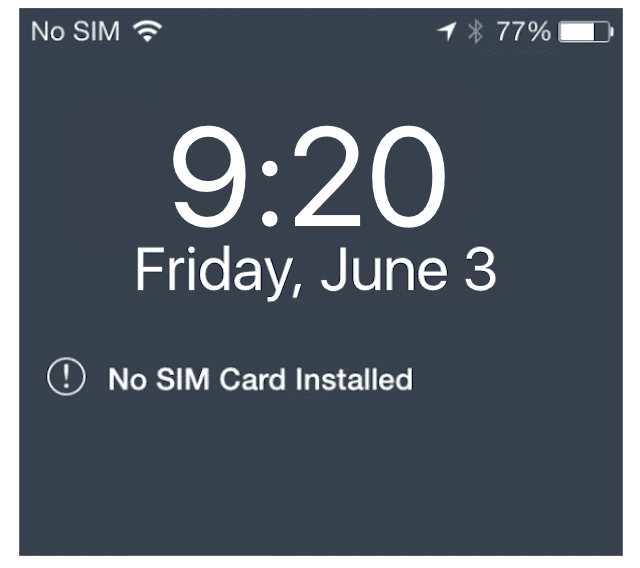
iPhone do iPodu Touch Krok 3: Otočte ON WiFi a Turn VYPNUTÉ Bunkový
Nemáte ani nechcete mesačný plán, preto je najlepšie túto možnosť zmeniť VYPNUTÉ takže zariadenie nehľadá signál a vy ušetríte trochu výdrže batérie.
- Otvorené Nastavenie > Mobilné
- Prepnite Mobilné do polohy VYPNUTÉ (malo by sa zmeniť na sivú)
- Ísť do Nastavenia > WiFi
- Prepnite WiFi do polohy ON (malo by sa zmeniť na zelenú)
- Vyberte svoju sieť WiFi a zadajte heslo, ak ste tak neurobili predtým
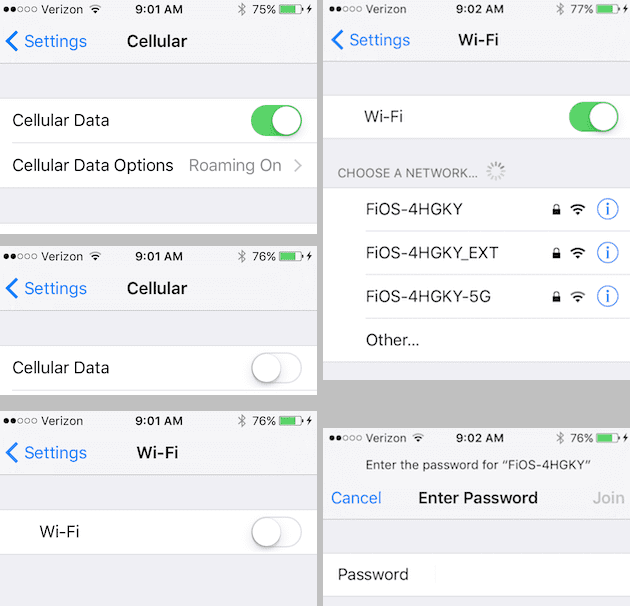
A ste v cieli!
Existuje mnoho zábavných spôsobov, ako znova použiť váš iPhone ako iPod Touch – použite ho ako hudobný prehrávač, budík a dokonca aj ako monitor bábätka alebo zdravia.
Je to naozaj len iPhone, ktorý v skutočnosti neuskutočňuje žiadne hovory (a niekedy je to skutočne vynikajúca vec). Nechajte si ho pre seba alebo ho darujte priateľom, rodine alebo dokonca charitatívnym organizáciám.
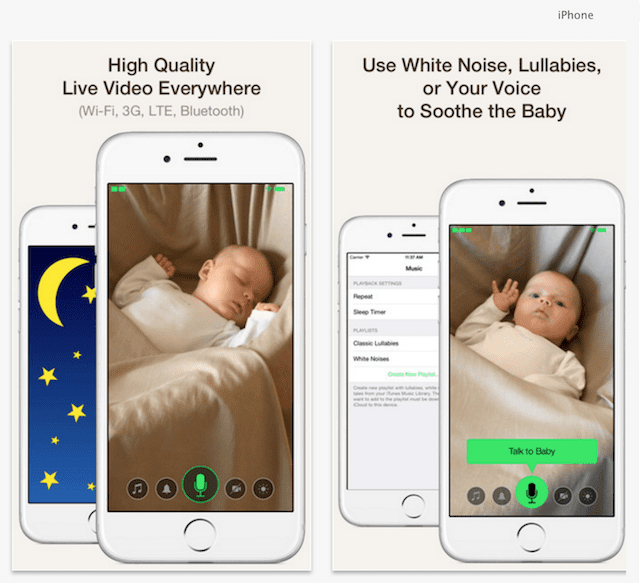
Pamätajte, že ak darujete svoj starý iPhone niekomu inému, vypnite funkciu Nájsť môj iPhone a vymažte všetko Obsah a nastavenia, aby ste neúmyselne nezdieľali nič zo svojho súkromia a súkromia informácie.
Potrebujete nastaviť iPhone ako iPod bez SIM karty?
Ak váš iPhone nie je uzamknutý k operátorovi, je pomerne jednoduché previesť váš iPhone na iPod Touch.
Takže pred čímkoľvek sa uistite iPhone je odomknutý.
Po odomknutí postupujte podľa týchto rýchlych krokov a použite svoj starý iPhone ako iPod Touch!
Žiadna SIM karta, žiadny problém pre odomknuté telefóny iPhone
- Aktualizujte Finder alebo iTunes na najnovšiu verziu a otvorte ju
- Pripojte svoj STARÝ iPhone k počítaču
- Ak sa zobrazí výzva „V iPhone, ktorý sa pokúšate aktivovať, nie je nainštalovaná žiadna SIM karta,“, tento telefón je stále uzamknutý pre operátora.
- Buď ho odomknite, alebo si požičajte SIM kartu od niekoho, kto používa rovnakého operátora
- Na aktiváciu musíte použiť iba túto požičanú SIM kartu
- Ak sa nezobrazí výzva týkajúca sa SIM karty, váš iPhone je odomknutý! Ak chcete aktivovať svoj iPhone, postupujte podľa pokynov na obrazovke
- Po aktivácii pripojte svoj iPhone k WiFi sieti a používajte ho ako iPod Touch
Chcete premeniť iPhone na iPod pre dieťa?
Ak plánujete dať svoj starý telefón svojmu dieťaťu alebo dieťaťu niekoho iného, je potrebné nastaviť ešte niekoľko vecí.
Najprv si nejaké nastavte obmedzenia pomocou Času pred obrazovkou takže vaše deti, najmä tie najmladšie, nemajú prístup ku všetkému a ničomu!
Alebo sa naučte, ako zaviesť obmedzenia podľa krokov v našom článku o nastavení detský režim. Toto nie je len pre deti; Používam ho aj pre moju staršiu babičku!
Ďalej nastavte a Apple ID pre vaše dieťa
Nastavenie Apple ID je kritickým krokom, pretože nám ako rodičom alebo opatrovníkom umožňuje vykonávať tento zásadný proces automatického zálohovania cez iCloud pomocou bezplatného 5GB iCloud účtu!
Momentálne možno budete chcieť pre svoje dieťa vytvoriť aj e-mailovú adresu iCloud – je to užitočné pre aplikácie ako FaceTime, iMessage a podobné aplikácie.
Po nastavení účtu iCloud dieťaťa prejdite na Nastavenia > Profil Apple ID > iCloud a zapnite Zálohovanie a nezabudnite zapnúť Nájdi môj iPhone v Nastavenia > Apple ID > Nájsť.
Zapnite akékoľvek ďalšie nastavenia iCloud, ktoré považujete za vhodné, ako napríklad Fotky, Game Center atď.
Teraz zapnite FaceTime aj Správy tak, že prejdete na Nastavenia > FaceTime (a potom Správy.)
Aby obe fungovali, musíte použiť Apple ID svojho dieťaťa – tu sa hodí e-mailová adresa iCloud. Ak sa chcete dozvedieť, ako nastaviť FaceTime, pozrite sa tento článok.
Pridať nejaké kontakty
Potom do aplikácie Kontakty pridajte nejaké rodinné a núdzové kontakty. Otvorte Kontakty a pridajte svoje meno, vzťah, telefón a e-mail.
A potom pridajte niekoľko ďalších ľudí, ako sú starí rodičia, iní členovia rodiny a susedia (najprv sa opýtajte.) Nezabudnite pridať niekoľko kontaktov pre prípad núdze. 
Nezabudnite zdieľať!
Nakoniec nastavte Rodinné zdieľanie a rozhodnite sa, či chcete, aby mal váš drobec prístup k nákupom v iTunes a App Store. Odhlásiť sa Rolandov článok o tom, ako začať s rodinným zdieľaním.

Väčšinu svojho profesionálneho života Amanda Elizabeth (skrátene Liz) školila najrôznejších ľudí, ako používať médiá ako nástroj na rozprávanie vlastných jedinečných príbehov. Vie niečo o učení ostatných a vytváraní návodov ako na to!
Medzi jej klientov patrí Edutopia, Scribe Video Center, Third Path Institute, Bracket, The Philadelphia Museum of Art, a Big Picture Alliance.
Elizabeth získala titul Master of Fine Arts v odbore mediálna tvorba na Temple University, kde tiež vyučovala študentov ako vedľajšia členka fakulty na ich oddelení Film and Media Arts.